Como desativar o retorno do Haptic (ou “Vibrar ao tocar”) no Android

Ao tocar em determinados itens no Android, o telefone vibrará um pouco, fornecendo um pequeno retorno. Às vezes, isso é bom, recebendo essa resposta é um bom reconhecimento de que a coisa que você quer fazer está prestes a ser feito. Mas talvez você não goste disso, o que está bem. Eu apoio sua decisão, mesmo que não concorde com ela. A boa notícia é que é fácil desativar o feedback de toque em praticamente todos os dispositivos Android.
A má notícia, é claro, é que é um processo diferente para diferentes dispositivos. Ah, tenho que amar o Android
Como desativar o retorno do Happ em ações Android
Então você tem um dispositivo Android? Parabéns. Este é o Android como o Google pretendia que fosse. Desativar vibrações de toque em um dispositivo de estoque é simples, embora a configuração esteja em um lugar questionável.
A primeira coisa que você desejará fazer é baixar a aba de notificações e clicar no ícone de engrenagem, que abrirá o menu Configurações.
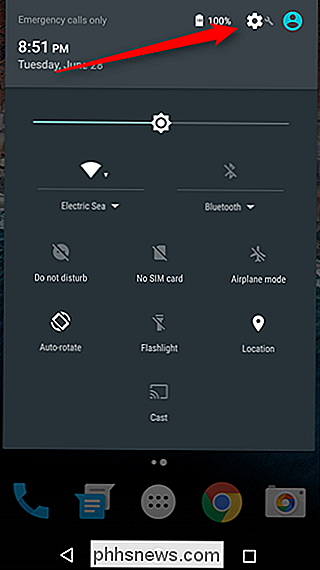
De lá, pule para baixo até a opção "Som e notificação". Toque em
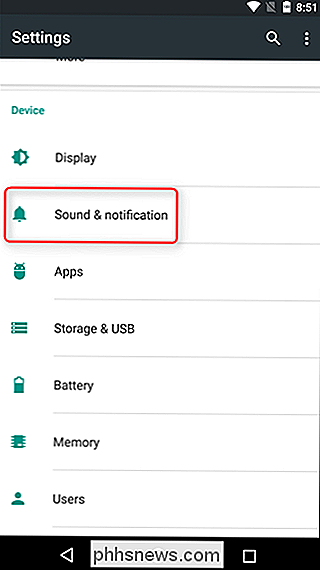
. Percorra um pouco este menu até ver "Outros sons" e toque nele. A última opção aqui é "Vibrar ao toque" - alternar isso desativará todos os comentários de toque no dispositivo, exceto no teclado.
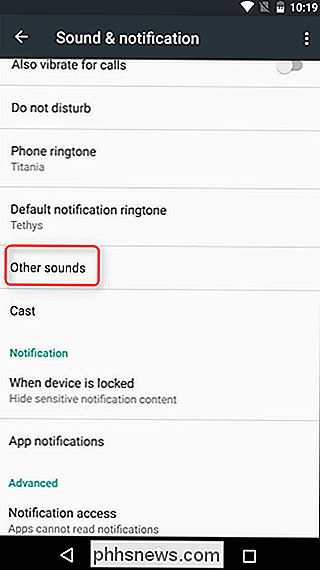
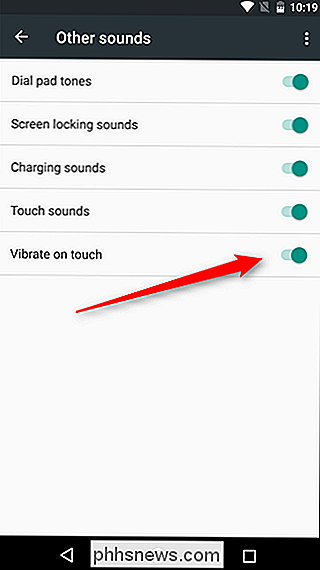
Se você também quiser remover vibrações de toque do teclado, vá em frente e abra alguns tipo de caixa de texto e pressione e segure a tecla à esquerda da barra de espaço, depois toque em "Configurações do teclado do Google".
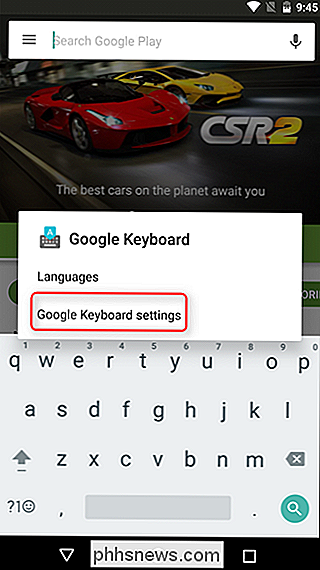
Em Configurações do teclado, vá para o menu "Preferências".
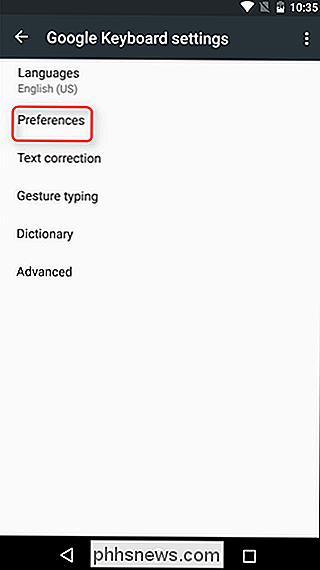
Role para baixo até ver “Vibrar ao pressionar a tecla” e desativá-lo. Seu telefone agora deve estar livre de vibrações, exceto se você tiver um leitor de impressões digitais. Infelizmente, não há nenhuma maneira prática de desativar a vibração lá. Desculpe.
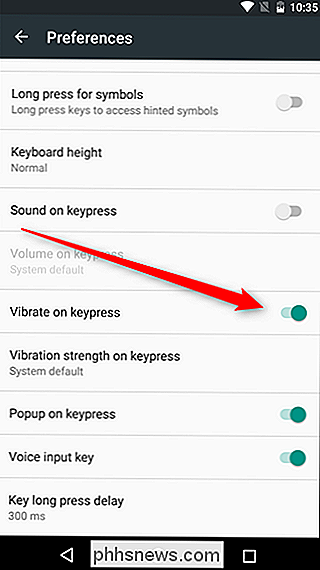
Observe que, se você usar um teclado diferente, como Swype ou SwiftKey, talvez seja necessário entrar em suas configurações para desativar a vibração.
Como desativar o retorno rápido em dispositivos Samsung Galaxy e LG
Se você estiver tocando um aparelho Samsung ou LG, primeiro você precisa pular para o menu Setting (Configurações), abaixar a aba de notificações e tocar no ícone de roda dentada.
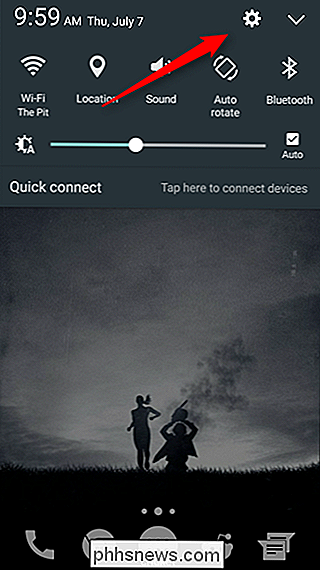
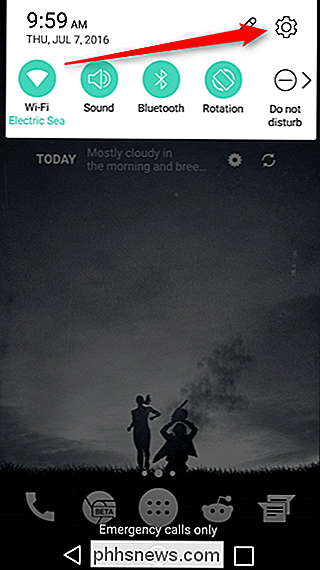
De lá, role até a seção de som - “Sounds and vibration”. Dispositivos Galaxy, e "Som e notificação" em aparelhos da LG.
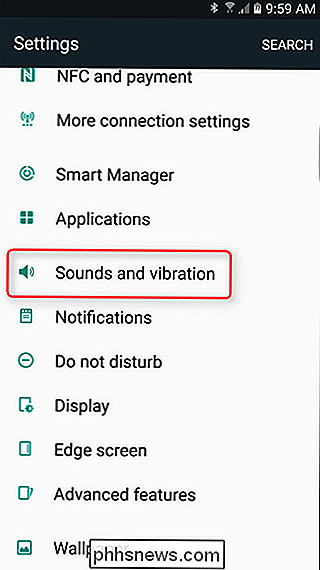
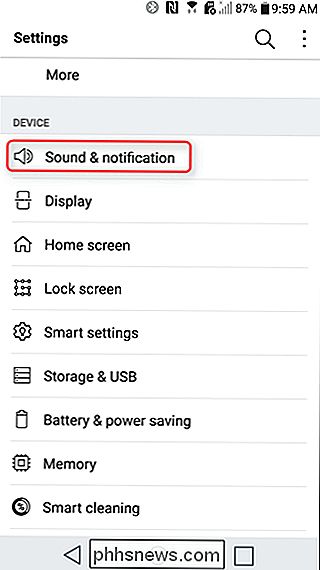
Agora você está procurando uma maneira de mudar a vibração na Samsung esta configuração é rotulada "Intensidade de vibração" na LG, é "Força de vibração".
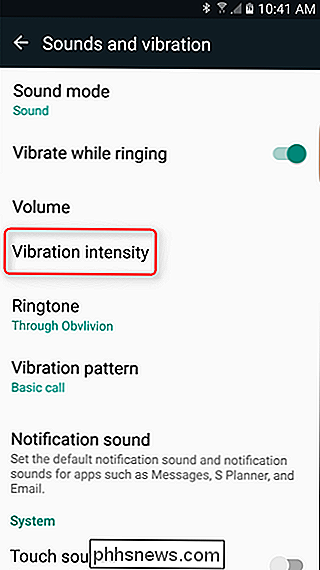
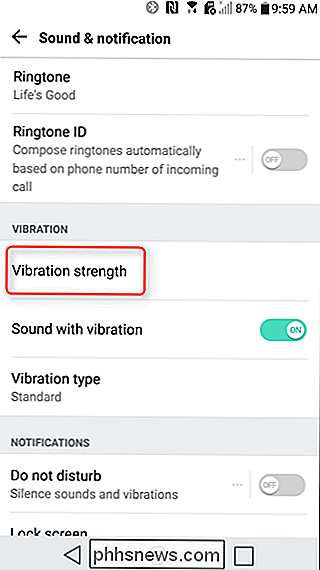
O controle deslizante inferior para cada dispositivo é o que controla o feedback tátil. Basta deslizar todo o caminho para a esquerda para desativá-lo. Easy peasy.
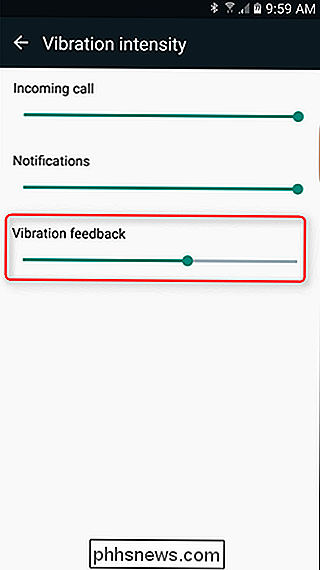
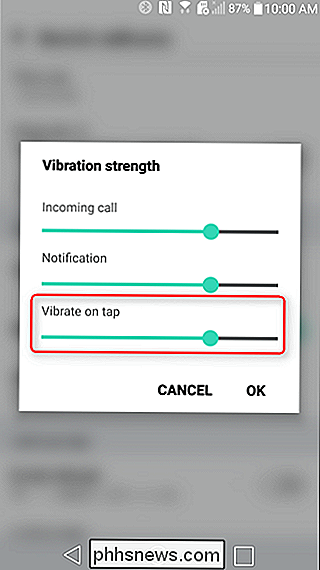
Ao contrário do Stock Android, isto também removerá a vibração dos teclados da Samsung e da LG. Se acontecer de você estar usando o teclado do Google, você pode remover vibrações, seguindo as instruções na seção "Stock Android" acima.
Como desativar feedback haptic em dispositivos Huawei
Se você estiver usando um dispositivo Huawei com EMUI 3.1, como o Honor 5X, livrar-se da vibração do toque é simples. Esse processo também pode funcionar em outras versões do EMUI, mas infelizmente não tenho como testar isso. Desculpe.
A primeira coisa que você precisa fazer é baixar a aba de notificações e passar para a aba “Atalho”. Em seguida, toque no ícone "Configurações".
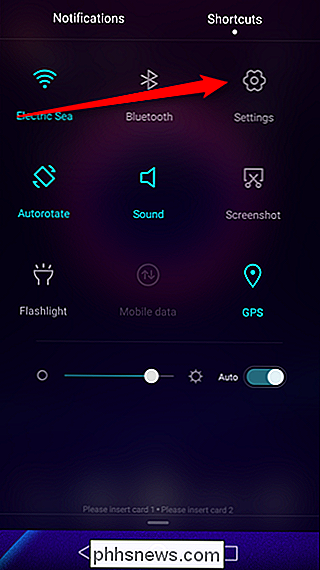
Em Configurações, role para baixo até "Som" e, em seguida, até a parte inferior do menu. Há uma alternância para "Vibração ao toque" aqui - desative-a. Mais uma vez, isso irá desabilitar qualquer vibração de toque no teclado de estoque. Se você estiver usando o Teclado do Google, siga as instruções na parte inferior da seção do Android da Stock

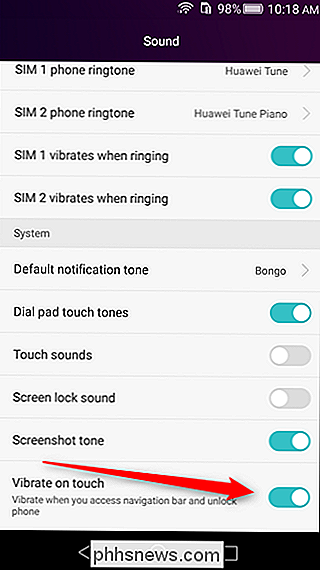

Como acessar a tela do seu Mac a partir do Windows (e vice-versa)
Compartilhar sua tela remotamente é uma maneira conveniente de acessar outro computador como se estivesse sentado em frente a ele. O OS X e o Windows têm essa capacidade embutida neles, o que significa que você pode compartilhar facilmente a tela do seu Mac com PCs Windows e vice-versa. Se você usa uma rede mista, é mais provável que seja uma combinação de Macs e Windows PCs.

Geek Iniciante: Preciso de uma Placa Gráfica em Meu PC?
Há sempre muita conversa sobre placas gráficas de computador, graças a modelos maiores e melhores a cada poucos meses. Nem sempre está claro quem realmente precisa de um, no entanto. Vamos dar uma olhada no que eles são, e se eles são ou não um bom ajuste para o seu PC. A Diferença entre GPUs Integradas e Dedicadas O título deste artigo é um pouco difícil.



